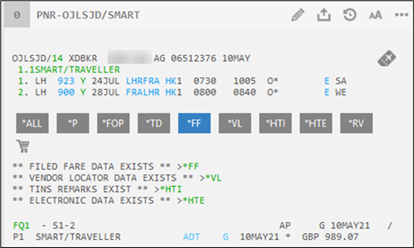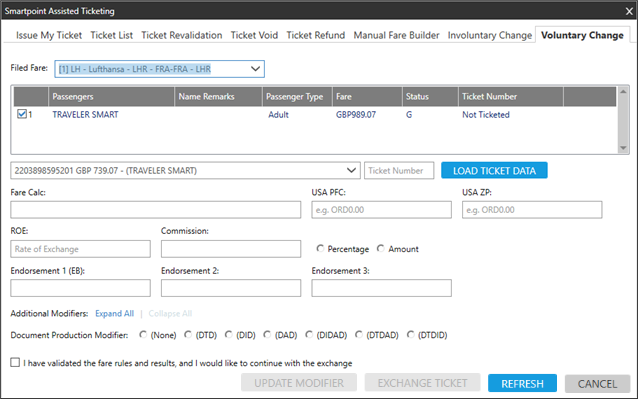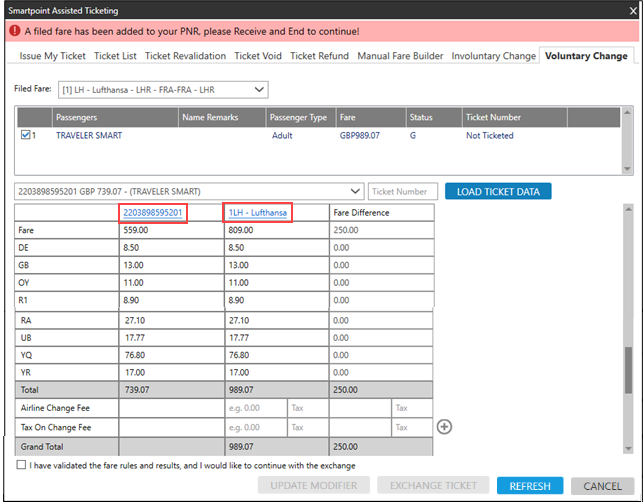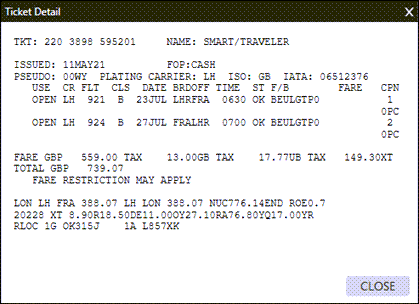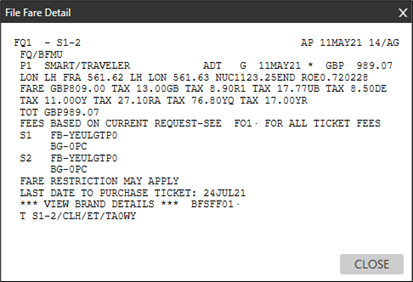Billetterie assistée
Citation des modifications volontaires (BSP et ARC)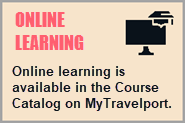
L’onglet Changement volontaire de la billetterie assistée peut être utilisé pour indiquer un devis de changement volontaire avant la fin d’un PNR/Dossier de réservation dont le statut est un segment HS ou HK et un tarif par personne enregistré.
Des modifications volontaires sont disponibles dans la billetterie assistée pour :
-
Agences Travelport+ BSP à partir de Smartpoint 10.0.
-
Agences Travelport+ ARC à partir de Smartpoint 10.1.
Le processus de soumission des modifications est le même pour le BSP et l’ARC.
Pour citer un changement de tarif volontaire :
-
Modifiez le PNR/Fichier de Réservation et ajoutez un nouveau devis, mais ne mettez PAS fin à la transaction avec le PNR/Fichier de Réservation. Pour être éligible à un devis, le dossier doit comporter :
-
Segments avec un statut HS ou HK.
-
Un tarif enregistré (Filed Fare/ATFQ) pour chaque passager.
-
Ouvrez la fenêtre de billetterie assistée Smartpoint en :
-
Saisie du format : #SATVOL.
-
Cliquez sur l’icône Ticket assisté
 . Cliquez ensuite sur l’onglet Changement volontaire .
. Cliquez ensuite sur l’onglet Changement volontaire .
-
Cliquez sur la flèche Tarif déposé pour sélectionner le tarif enregistré.
-
Cliquez sur la flèche du billet pour sélectionner le numéro de billet souhaité.
-
Cliquez sur CHARGER LES DONNÉES DU BILLET pour afficher le tableau comparatif Ce tableau fournit une comparaison côte à côte du billet et du tarif enregistré, tandis que la troisième colonne affiche la différence entre le tarif initial et le nouveau tarif.
 Rééditions multiples
Rééditions multiples
Pour les modifications volontaires de la billetterie assistée, la disponibilité de plusieurs rééditions après le premier échange et la première réémission varie selon la version.
Smartpoint 11.4.1 et versions antérieures
Dans Smartpoint 11.4.1 et versions antérieures, les réémissions multiples ne sont pas prises en charge. Un message d’avertissement s’affiche.
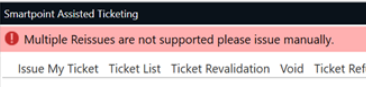
Smartpoint 11.5 et versions ultérieures
Dans Smartpoint 11.5 et versions ultérieures, plusieurs rééditions sont prises en charge. Cependant, les fonctionnalités varient selon le plan de règlement.
 ARC
ARC
Les champs tarifaire et fiscal sont pré-remplis. Cependant, pour les meilleures pratiques, vérifiez toujours l’exactitude des quantités.
 BSP
BSP
Chaque fois qu’un billet est réémis après la première réémission, un message de confirmation avec des instructions s’affiche.
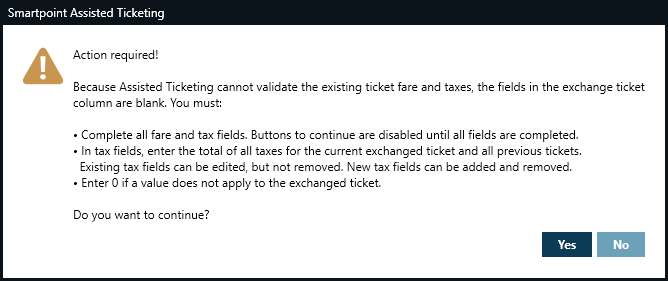
Étant donné que la billetterie assistée ne peut pas valider le prix du billet et les taxes, les champs de la colonne d’échange sont vides.
-
Remplissez les champs Tarif et Taxes.
-
Dans les champs fiscaux :
-
Entrez le total de toutes les taxes pour le billet échangé actuel et tous les billets précédents. De nouvelles taxes peuvent être exigées en fonction des détails de l’échange.
-
Entrez 0 si une valeur ne s’applique pas au billet échangé.
-
-
Cliquez sur Oui pour confirmer les conditions de réémission et poursuivre le processus de changement volontaire.
Pourboire! Si vous apportez des modifications au PNR/Fichier de réservation ou si vous récupérez un autre PNR/Fichier de réservation, cliquez sur ACTUALISER pour mettre à jour les données à l’écran sans quitter la billetterie assistée.Un message d’avertissement s’affiche également : Un tarif déposé a été ajouté à votre PNR, veuillez recevoir et terminer pour continuer ! -
-
Optionnel. Cliquez sur le lien du billet pour afficher les détails du billet.
-
Optionnel. Cliquez sur le lien Tarif enregistré (Tarif déposé/ATFQ) pour afficher les détails du tarif enregistré.
-
Consultez les détails de l’échange.
-
Le cas échéant. Dans la ligne Frais de modification de la compagnie aérienne , ajoutez des frais de modification pour le nouveau tarif enregistré.
-
Le cas échéant. Dans la ligne Taxe sur les frais de modification , ajoutez la taxe pour les frais de modification de la compagnie aérienne.
-
Pour ajouter les frais de modification et la taxe en tant que frais de modification EMD, ajoutez le montant dans la première case et laissez la case fiscale vide dans la section tarifaire indiquée.
-
Pour ajouter les frais de modification et la taxe en tant que frais de modification fiscale, ajoutez le montant dans la première case et le code fiscal à 2 lettres dans la case fiscale de la section Tarif classé. Si des taxes supplémentaires sont nécessaires, cliquez sur l’icône Plus pour ajouter d’autres lignes.
Le total général est calculé automatiquement lorsque vous ajoutez les valeurs des frais de modification.
-
Cliquez sur la case de fermeture pour quitter la billetterie assistée.
-
Les agents peuvent ensuite choisir de :
-
Ignorer et récupérer (IR) le PNR/Fichier de Réservation, si le voyageur ne souhaite pas poursuivre l’échange.
-
Réception et fin de la transaction (ER) PNR/Fichier de réservation, si le voyageur souhaite poursuivre l’échange.
Note: Si vous utilisez la fonction de devis uniquement, vous ne pouvez pas poursuivre un échange immédiatement après le devis. Pour échanger le billet indiqué, vous devez fermer et rouvrir la billetterie assistée pour terminer le processus d’échange de billets .